步骤阐述:
1.下载 pycharm 安装包,安装pycharm
2.打开pycharm软件,新建工程项目
3.新建APP,配置url,启动项目
步骤1:
pycharm 官网下载:
https://www.jetbrains.com/pycharm/
安装方式跟普通windows 软件安装方式一致,建议指定安装路径。
步骤2:
配置pycharm 软件
1.在创建工程目录前,先要配置解释器(当然默认直接建立Django项目也是可以的,但后续加载新项目会加载不了,所以建议先配置指定解释器。)
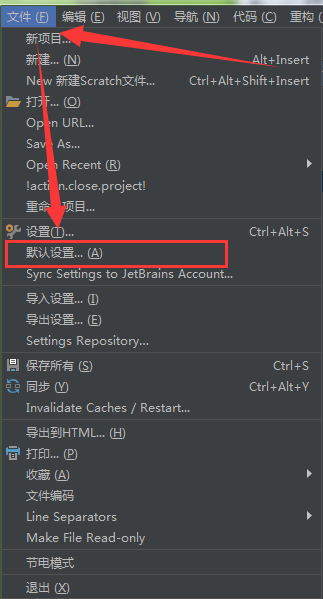
文件 - 默认配置
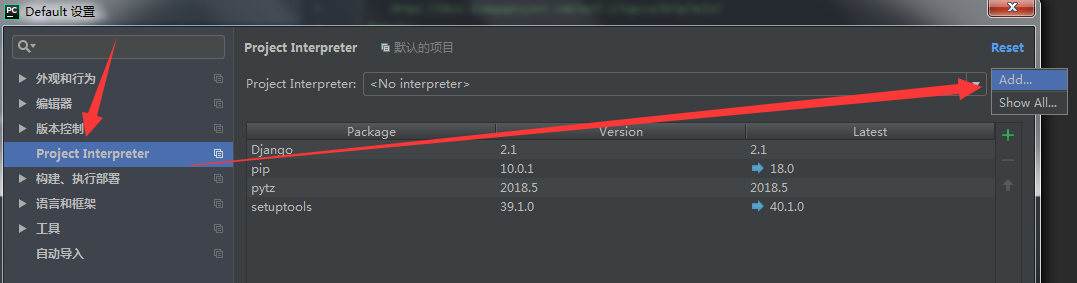
project interpreter - add
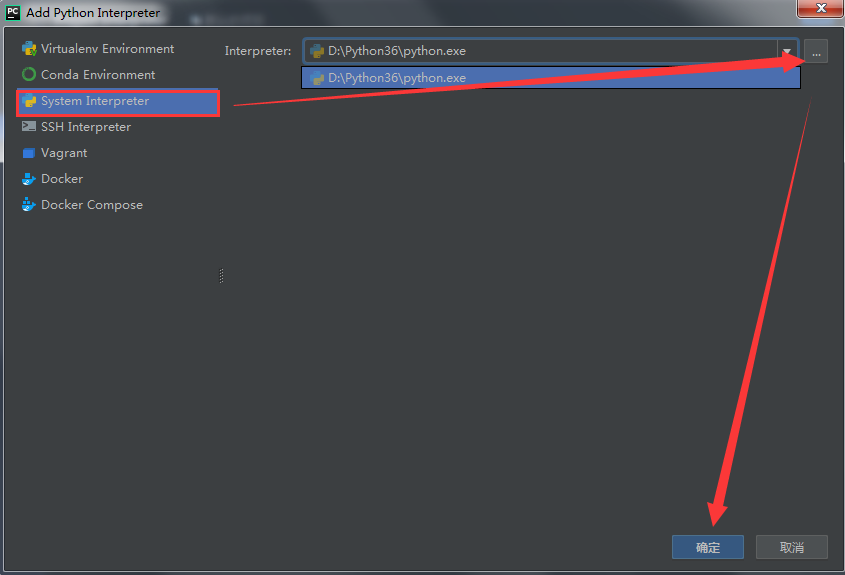
这里选择 systerm interpreter 然后选择 python 安装的目录文件 再 确认!!!
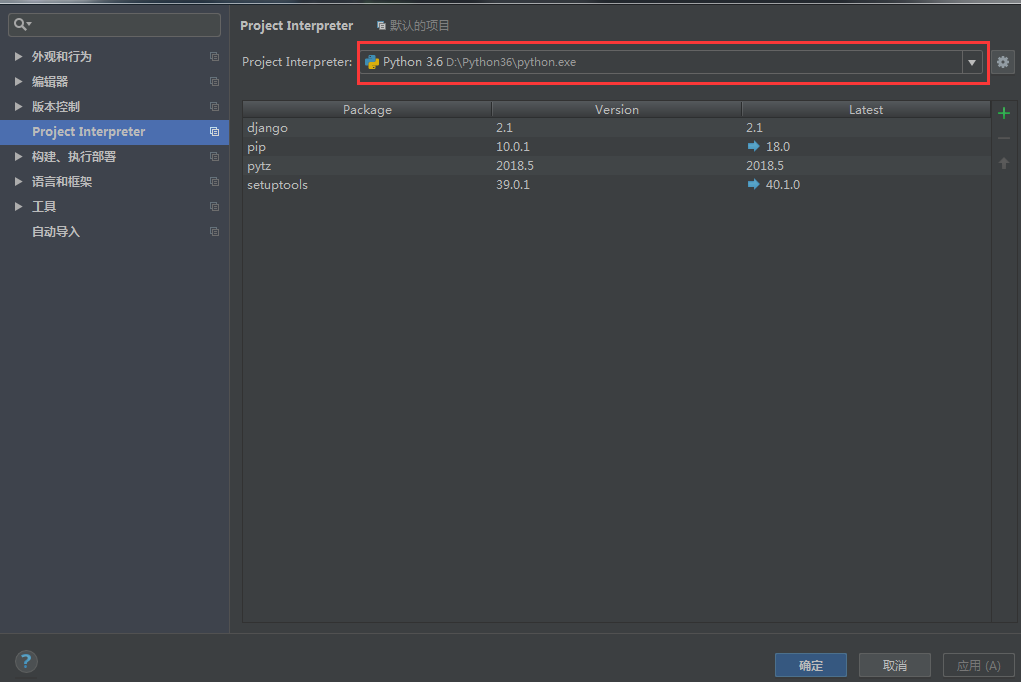
选择我们刚填加的 python 这里也看到我们之前在 python 文档里面安装的Django 模块了。
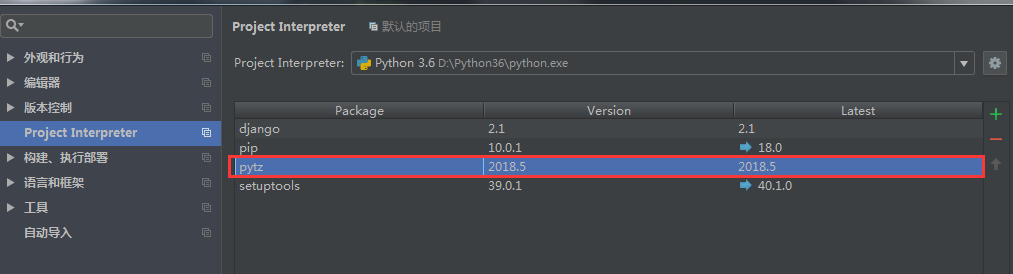
在新建Django 目录前 pytz 这个模块也必须要添加 不然在建立工程启动后 会报错!!!
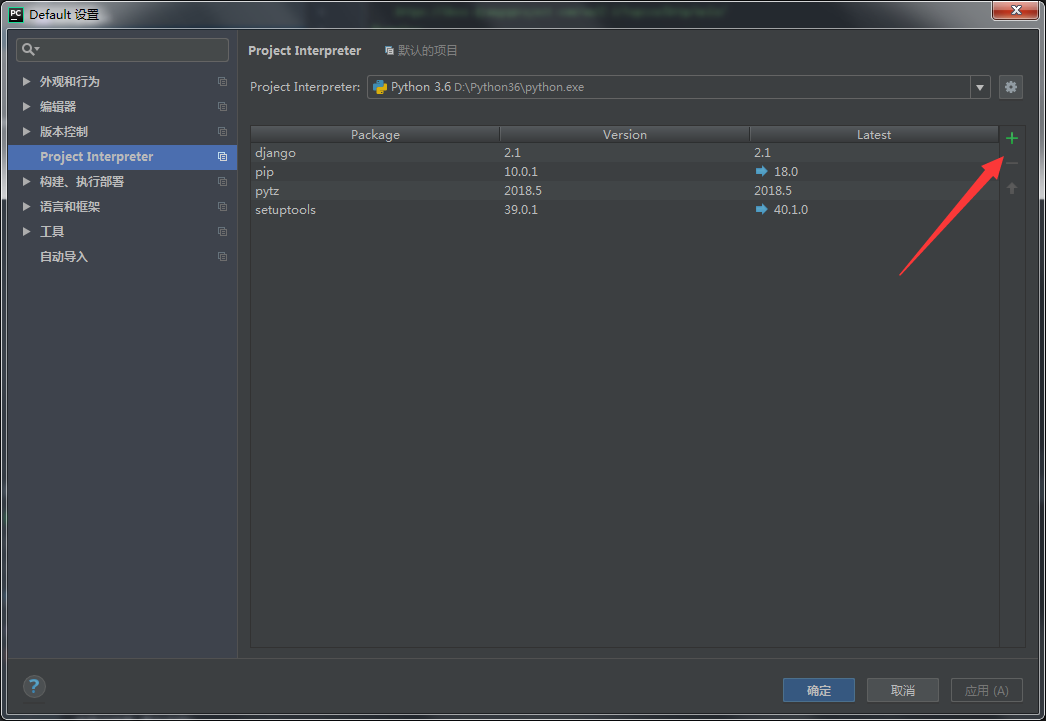
若没有安装的话,可以按 + 。
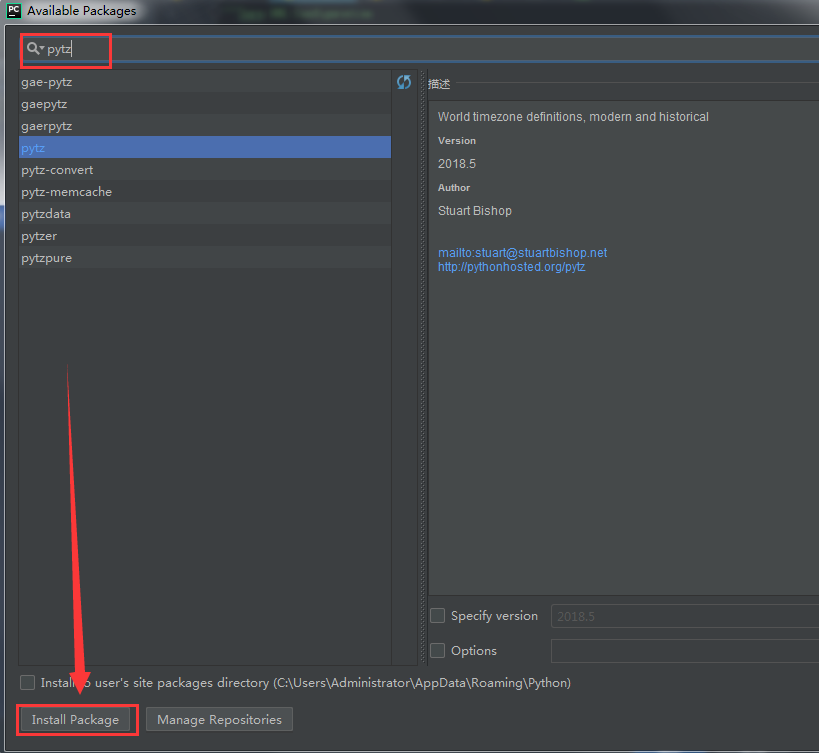
在搜索框里输入 pytz 点击 Install package 即可安装。(若安装不了请下载相应模块安装或者pip方式安装。)
################################################################################################
正式创建python工程项目了。
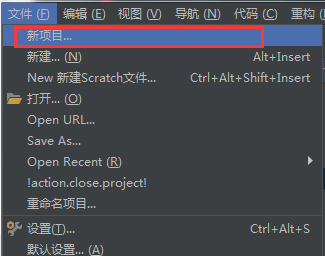
文件 - 新项目
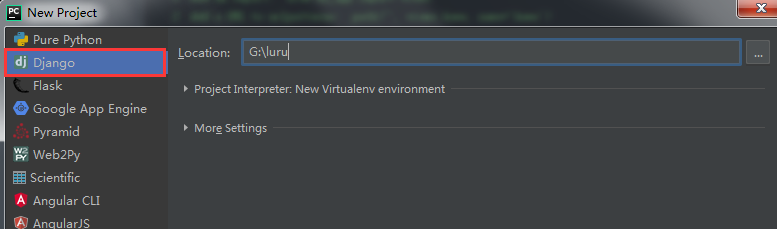
选择 Django 项目 指定项目路径以及 项目名 按 create 生成。
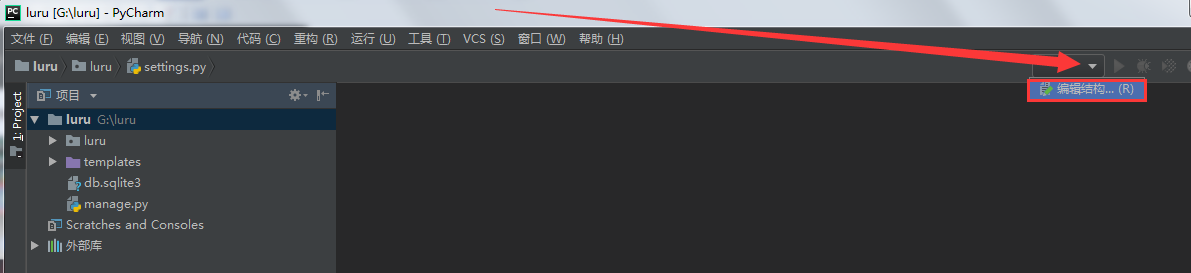
编辑结构
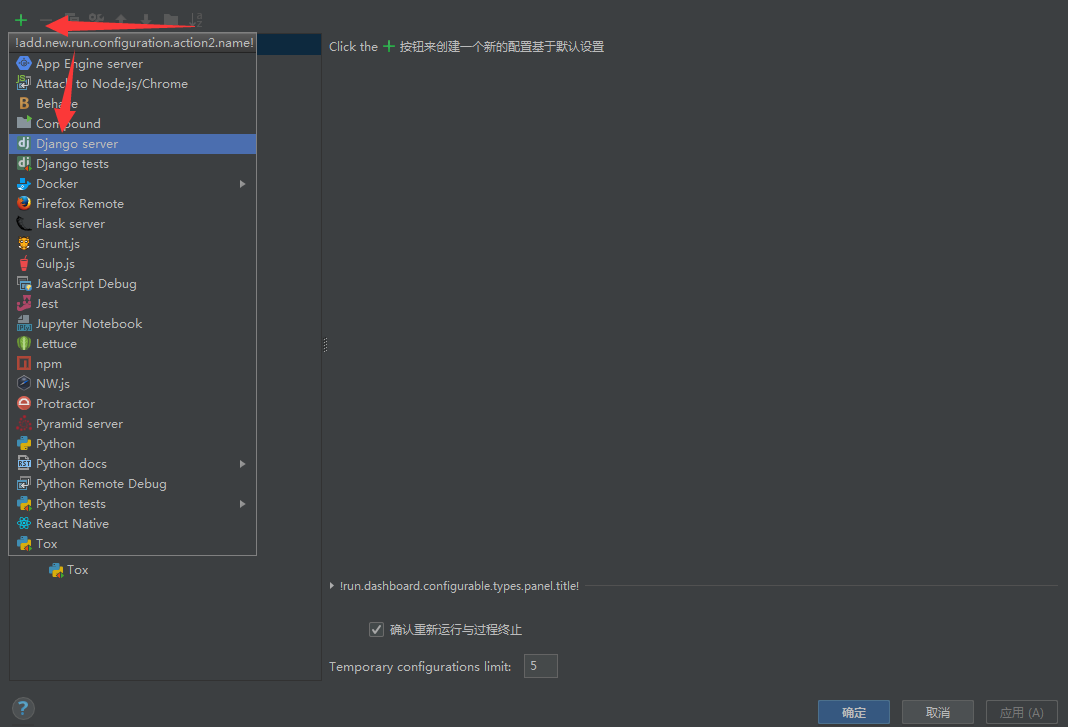
按 + 选择 Django server
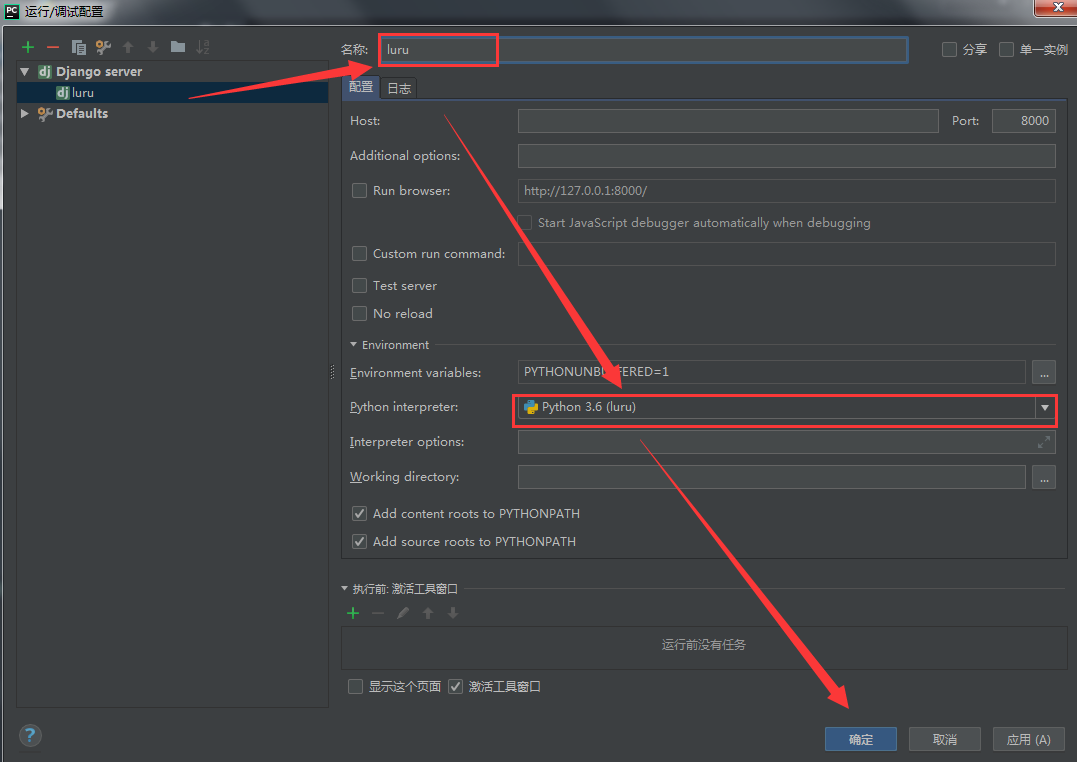
启动方式 配置
步骤3:创建APP
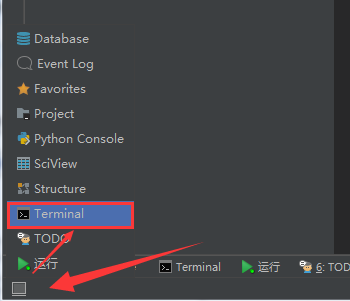
pycharm 左下角 选择 terminal
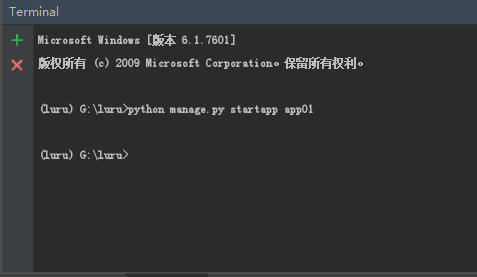
创建业务app01 文档
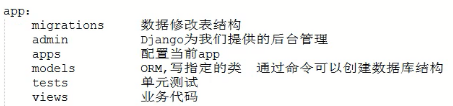
app目录结构解析
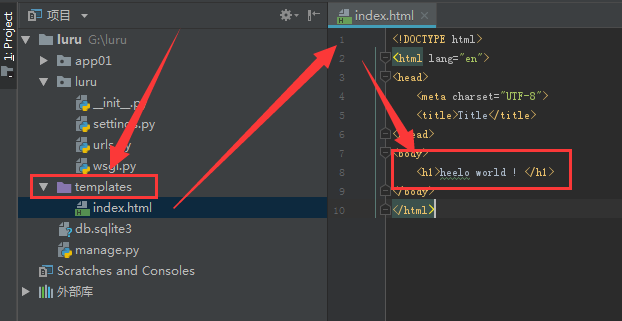
在templates 新建一个 index.html 页面 在页面内写入<h1> Hello world !</h1>
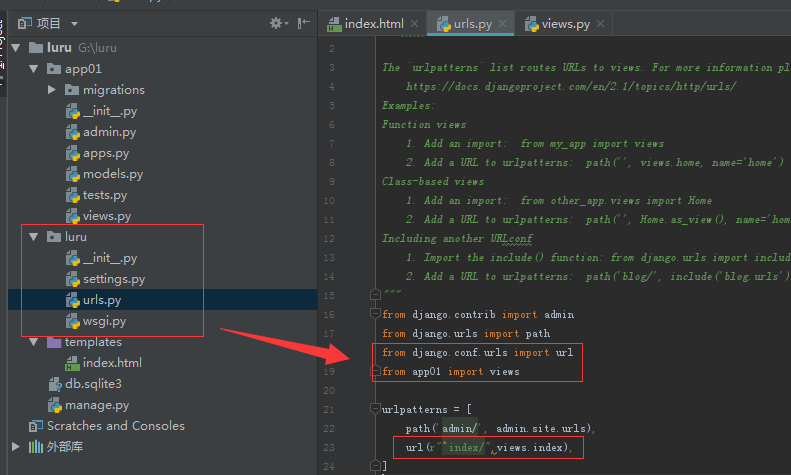
配置ulrs ,导入 url 以及 views ,添加url 条目 ,注意 后面的 逗号!!!!!
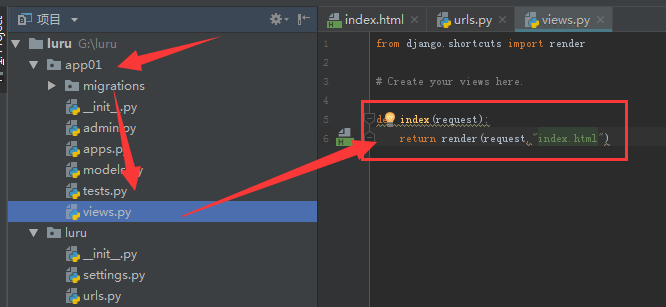
app01 编辑 views 添加 def index 函数
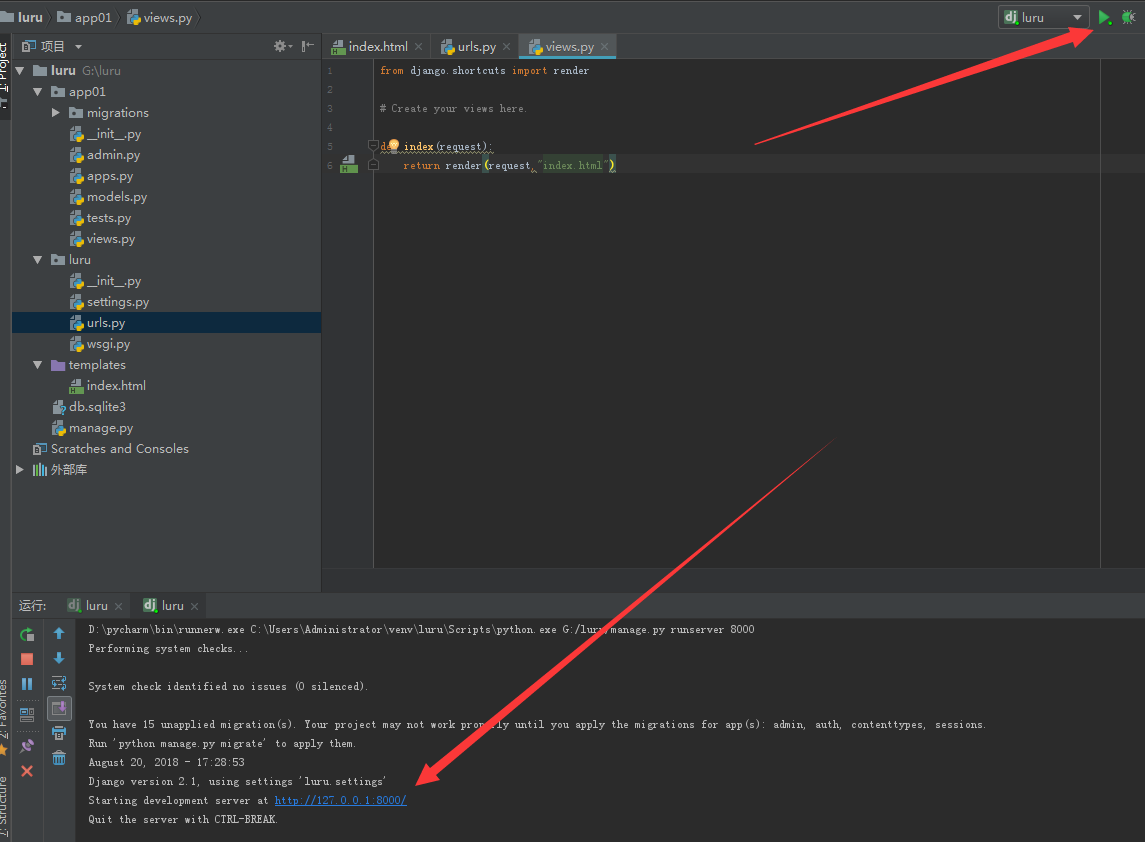
按绿色三角形 启动 点开连接 127.0.0.1:8000
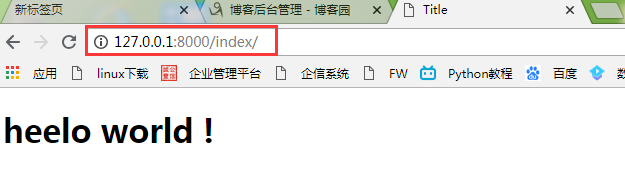
在链接后面加上index 即可看到 之前编辑的index 页面了。